|
21
Как создать диск восстановления Windows 10Эта инструкция расскажет вам о том, как сделать диск восстановления Windows 10 на флешке или оптическом диске. Уделите этому процессу немного времени и в результате у вас всегда будет под рукой флешка или диск, способный реанимировать вышедшую из строя операционную систему. Зачем нужен диск восстановленияЭтот накопитель приходит на помощь, когда ваша операционная система отказывается запускаться или повреждена. Диск восстановления содержит в себе все файлы рабочей копии Windows, так что его использование в подавляющем большинстве случае вернет компьютер в рабочее состояние, если проблема была именно в испорченной ОС. Читайте также: как создать резервную копию Windows 10. Процедура не займет от вас много времени. Только учтите, что вам нужен USB-накопитель или DVD-диск. Если ваш компуктер умер, а диска восстановления нет, сделать таковой можно и на другом устройстве. Только учтите, что у вас должны совпадать разрядности. Если надо восстановить 32-битную систему, делайте диск на 32-битной. Точно также и для 64-битных Windows. Примечание: первые два способа подходят также для Windows 7 / 8.1, тогда как последний, бонусный, только для Windows 10. Создание диска восстановления Windows 10 на флешке
Теперь вы можете использовать этот накопитель для загрузки с него, в случае неполадок в операционной системе. Как создать диск для восстановления Windows 10 на CD/DVD диске
После этого вы можете вставить его в привод и загрузиться из созданного диска для восстановления. Восстановление Windows 10 с флешки или дискаДля восстановления системы можно использовать загрузочную флешку с Windows 10 или диск, созданные посредством утилиты Windows Media Creation Tool. Восстановить Windows 10 с загрузочного диска или флешки довольно таки просто. Для этого выполните следующие шаги:
В итоге загрузится привычная среда восстановления системы Windows 10. В ней вы сможете исправить проблемы с запуском или работой системы, использовать точку восстановления, проверить системные файлы, восстановить реестр и многое другое. Комментарии (21)Вы должны быть зарегистрированы для написания комментариев. |

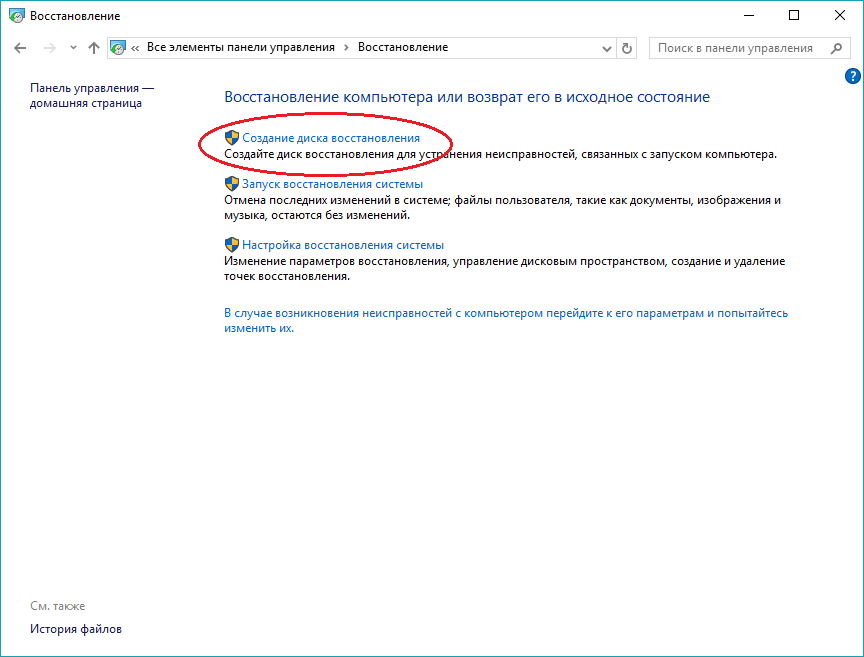
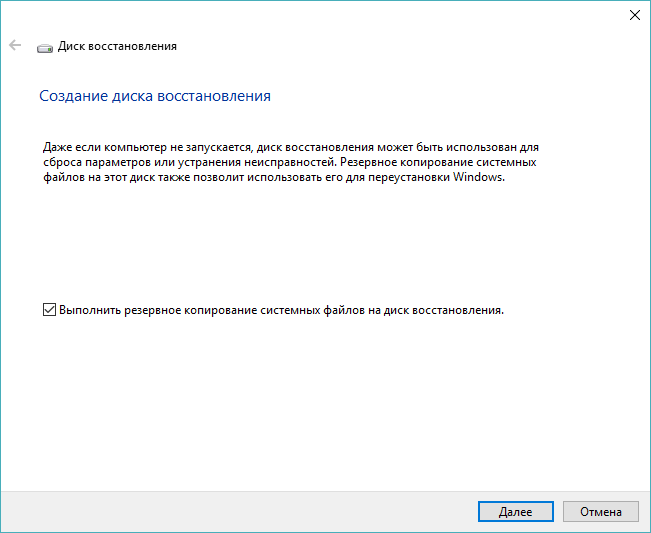
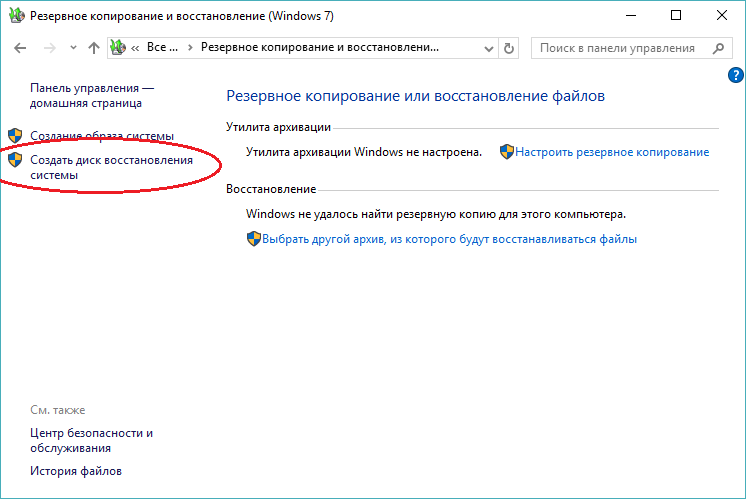

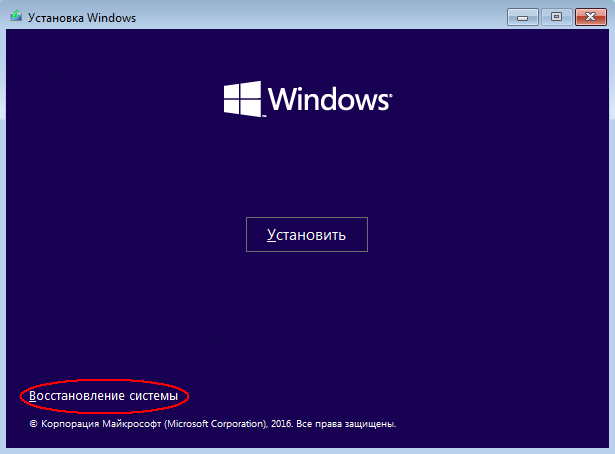


Спасибо, пригодится
Вчера пробовал сделать копию по предыдущей инструкции два раза выдала ошибку, может из-за того что на одном диске windows10 и Rosa desktop fresh.
Вот за бонусный способ отдельное спасибо! Как раз "посредством утилиты WindowsMediaCreationTool" диск есть записанный, а значит морочиться насчет диска восстановления уже не нужно)
Можно ли пользоваться флехой с бэкапом, в обычном режиме? скачал, посмотрел порнуху, удалил. Понадобилось систему восстановить или переустановить, сделал. В смысле система на флэхе была, а на флэху всякая хрень качалась и удалялась.
Большое спасибо за инструкцию. Но не одно ли и то же - скачать образ с оф сайта на любой накопитель? А при необходимости просто переустановить систему? Ну а свежие MSU файлы регулярно публикуются Deerslayerом. Или этот способ лучше?
Петрович, это походу просто альтернативный способ )))
Инструкция лишней не будет. Может кому так удобней.
Не знаю почему, но создать диск восстановления win10 с первого раза никогда не получалось, час с лихом создает, а после завершается неудачей. С 2-3 раза получалось только
В чем собственно разница между созданием диска восстановления и wmct? итог один и тот же
Можно не использовать инет. Для кого-то это может быть важно.
А если я хочу поменять ХДД, например проапгрейдить его размер, то можно ли этим архиватором это сделать?
В смысле проапгрейдить размер? Переустановкой только.
Заархивировать систему на старом диске, заменить диск на более емкий, установить систему с нуля и восстановить из архива старую систему.
Ну, и? Что-то не совсем понимаю причем тут "этим архиватором". Заархивировать софт можно любым архиватором. Саму систему архивировать не нужно. Криво встанет потом, тем более если поверх "нулевой" ставить.
Просто всегда хотелось, чтобы все из коробки работало. Не хочется искать+качать+устанавливать=засорять систему сторонними программами для разовой операции. Тем более сторонний софт записывает образ диска, а это немалый объем...
Ладно, проехали. Это был вопрос для расширения кругозора, а не необходимость.
Понимаю. На маке с этим делом чуть проще. Все делается через встроенную утилиту "Time Machine". Делается бэкап, переустанавливается ось и восстанавливается обратно все из бэкапа. Просто и без заморочек.
Всё очень просто: берём Акронис Тру Имидж...
Сделайте пожалуйста инструкцию. Что надо сделать перед продажей или передачей пк. Чтобы система и проги остались. А личная инфа и пароли были удалены... Например смена пользователя и удаление своей учетки с ПК прокатит ??
Самому все вычистить. Да, удалить учетку, создав локальную. Можно переустановить некоторые программы (браузеры и пр. программы, где есть твои данные), чтобы подчистить логи. Конечно, можно и не переустанавливая, чистить логи, но с переустановкой надежнее.))
Не как то слишком много заморочен. Вот бы функцию типа сброса как в телефоне. А так проще диск форматнуть. Некоторые диск себе оставляют
Ну, если форматнуть, тогда какой же смысл в фразе "Чтобы система и проги остались". При сбросе на смарте, тоже софт удаляется...